یک سنسور درب هوشمند می تواند وضعیت باز یا بسته بودن خود را برای افزایش امنیت خانه به سرور Home Assistant شما ارسال کند.
سنسور وضعیت درب یکی از مهمترین عناصر امنیت خانه است که اغلب نادیده گرفته می شود. سنسورهای درب دستگاه های کوچکی هستند که باز یا بسته بودن در یا پنجره شما را تشخیص می دهند و سپس سیگنالی را به سرور خانه هوشمند شما ارسال می کنند.
با ادغام سنسورهای درب با سیستم Home Assistant در Raspberry Pi، میتوانید تغییرات لحظهای در وضعیت درب را تشخیص دهید و اعلانها را در تلفن هوشمند خود دریافت کنید یا زنگ هشدار را در بلندگوهای هوشمند Alexa Echo خود به صدا در آورید.
برای یادگیری نحوه ساخت و راهاندازی حسگر وضعیت درب هوشمند مبتنی بر Wi-Fi برای دستیار خانگی خود برای بهبود امنیت خانه، ادامه مطلب را بخوانید.
اجزای مورد نیاز
برای ساخت حسگر وضعیت درب هوشمند مبتنی بر Wi-Fi، به اجزای زیر نیاز دارید:
- میکروکنترلر ESP8266 یا ESP32 (ما از ماژول Wemos D1 Mini استفاده می کنیم)
- کلید مغناطیسی یا نی که هنگام قرار گرفتن در معرض آهنربا یا میدان مغناطیسی حالت خود را تغییر می دهد
- سیم های جامپر
- کابل Micro-USB
- سرور Home Assistant که روی Raspberry Pi 3 یا 4 در محل شما اجرا می شود. همچنین می توانید یک سرور Home Assistant تحت نظارت را روی لپ تاپ قدیمی خود نصب و اجرا کنید.
آماده سازی میکروکنترلر
ابتدا باید سیستم عامل D1 mini (ESP8266) را با استفاده از افزونه ESPHome کامپایل کنیم. این مراحل را دنبال کنید تا افزونه ESPHome را در سرور Home Assistant خود نصب کنید و سپس از آن برای کامپایل و دانلود سیستم عامل استفاده کنید:
- Home Assistant را باز کنید و به Settings > Add-ons بروید.
- روی دکمه Add-On Store در پایین سمت راست کلیک کنید.
- “ESPHome” را جستجو کنید و بر روی افزونه ESPHome (اولین مورد) کلیک کنید و روی Install کلیک کنید.
- پس از نصب، می توانید افزونه را با کلیک بر روی دکمه Start راه اندازی کنید. مطمئن شوید که گزینه های Start on Boot و Watchdog را فعال کرده اید.
- روی Open Web UI و سپس +New Device کلیک کنید. هنگامی که درخواست ظاهر شد روی Continue کلیک کنید.
- یک نام برای دستگاه، مانند «حسگر درب» وارد کنید و روی Next کلیک کنید.
- ESP8266 را انتخاب کنید و سپس کلید رمزگذاری را در جایی امن کپی کنید. اگر از برد ESP32 استفاده می کنید، حتما آن را انتخاب کنید.
- سپس روی Skip کلیک کنید. موجودیت حسگر در را در داشبورد رابط کاربری وب ESPHome خواهید دید.
- روی EDIT کلیک کنید و سپس کد زیر را در پنجره ویرایشگر YAML درست زیر متن captive_portal قرار دهید. باینری_حسگر: – پلت فرم: gpio نام: «Garage Door is Open» پین: شماره: GPIO4 معکوس: درست حالت: INPUT_PULLUP
- همچنین، مطمئن شوید که اعتبار وای فای را با SSID و رمز عبور Wi-Fi خود تغییر دهید. یافتن: wifi: ssid: !secret wifi_ssid password: !secret wifi_password
- کد بالا را با خطوط زیر جایگزین کنید و SSID و رمز عبور وای فای خود را به روز کنید. wifi: ssid: «YourWiFiSSID» رمز عبور: «WiFiPassword»
- کد شما باید چیزی شبیه به تصویر زیر باشد.
- روی Save و سپس Install کلیک کنید.
- Plug into this computer را انتخاب کنید. منتظر بمانید تا سیستم عامل کامپایل شود. این ممکن است 10 تا 15 دقیقه طول بکشد.
- پس از آماده شدن سیستم عامل، روی دکمه دانلود پروژه کلیک کنید. یک فایل سیستم عامل با نام door-status.bin در سیستم شما دانلود می شود.
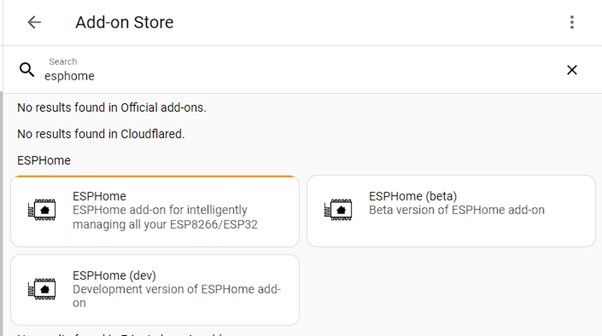
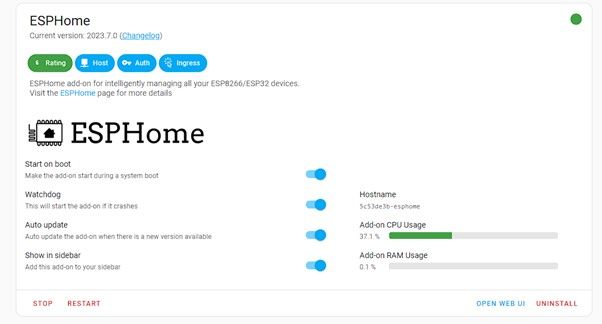
binary_sensor:
- platform: gpio
name: "Garage Door is Open"
pin:
number: GPIO4
inverted: true
mode: INPUT_PULLUP
wifi:
ssid: !secret wifi_ssid
password: !secret wifi_password
wifi:
ssid: "YourWiFiSSID"
password: "WiFiPassword"
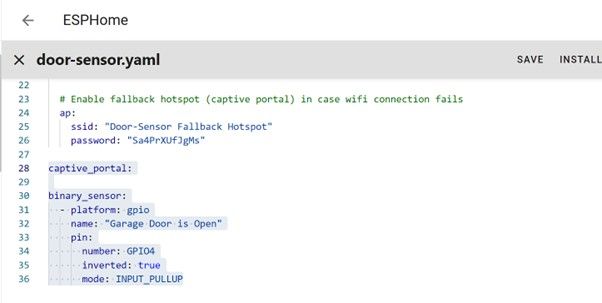
فریمور را روی میکروکنترلر فلش کنید
برای فلش کردن فریمور مراحل زیر را دنبال کنید:
- در نصب ESPHome از طریق صفحه بازشو مرورگر، روی پیوند Open ESPHome Web کلیک کنید یا ابزار ESPHome Flasher را دانلود کنید. برای Windows، macOS و Linux در دسترس است. ما از نصب کننده وب ESPHome برای این منظور استفاده می کنیم.
- ماژول ESP8266 (D1 Mini) یا ESP32 خود را به سیستم متصل کرده و روی Connect کلیک کنید.
- پورت COM را انتخاب کرده و روی Connect کلیک کنید.
- بر روی Install و سپس Choose File کلیک کنید تا سیستم عامل دانلود شده را از سیستم خود انتخاب کنید.
- روی Install کلیک کنید تا فریمور روی میکروکنترلر فلش شود. ممکن است تا یک دقیقه طول بکشد تا فلش شود.
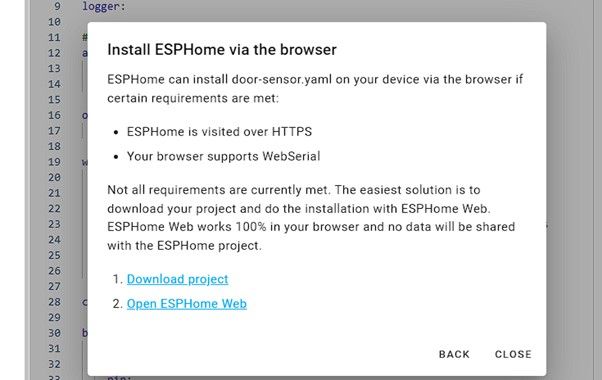
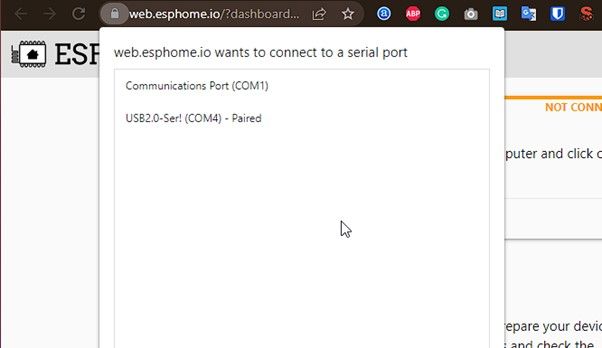
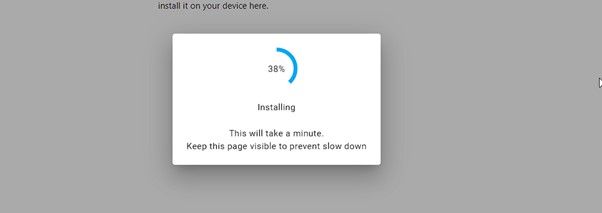
سوئیچ مغناطیسی را به میکروکنترلر وصل کنید
پس از فلش کردن سیستم عامل، می توانید با انجام مراحل زیر کلید مغناطیسی را به میکروکنترلر متصل کنید:
- یک سر سوئیچ نی یا مغناطیسی را به پایه زمین (GND) روی میکروکنترلر وصل کنید.
- سر دیگر سوئیچ مغناطیسی یا نی را به پین دیجیتال GPIO4، یعنی D2 روی میکروکنترلر وصل کنید.
سنسور درب را در دستیار خانه ادغام کنید
اکنون می توانید با دنبال کردن این مراحل، این سنسور درب وای فای هوشمند DIY را به دستیار خانگی خود ادغام و اضافه کنید:
- در Home Assistant به Settings > Devices & Services بروید.
- سنسور درب شما به طور خودکار کشف و در اینجا فهرست می شود. اگر نه، به رابط وب ESPHome بروید و روی Logs کلیک کنید
- شما باید آدرس IP را در Logs مشاهده کنید. آن را یادداشت کنید و سپس به Settings > Devices & Services بروید.
- روی Add Integration کلیک کنید، جستجو کنید و ESPHome را انتخاب کنید.
- روی تنظیم نمونه دیگری از ESPHome کلیک کنید.
- آدرس IP را وارد کرده و روی Submit کلیک کنید. در صورت درخواست، کلید رمزگذاری را جایگذاری کنید. می توانید آن را در کد YAML در رابط کاربری وب ESPHome پیدا کنید.
- یک اتاق را انتخاب کنید و روی Finish کلیک کنید.
- حال بر روی entities ESPHome کلیک کرده و موجودیت door-status را انتخاب کنید
- جزئیات، مانند نام و نماد را ویرایش کنید و Door in Show را به عنوان یک کشویی انتخاب کنید.
- سپس روی Update کلیک کنید.
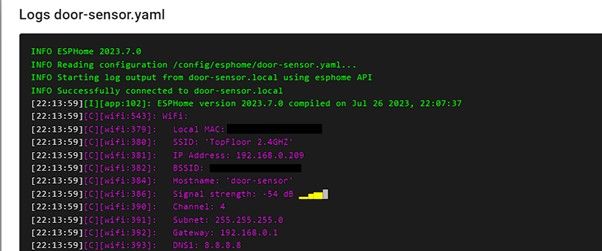
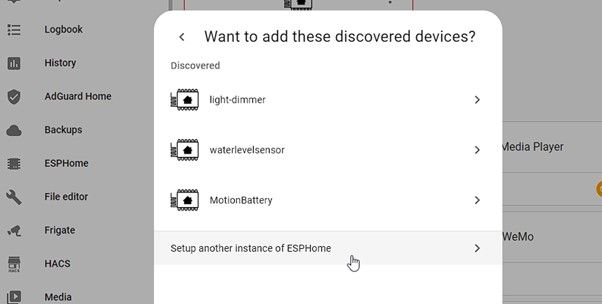
![]()
سنسور درب را روی درب نصب کنید
محل بهینه کلید مغناطیسی را تعیین کنید. قسمت سیمی را روی در و قسمت آهنربایی را روی قالب آجری، چارچوب در یا پوشش درب قرار دهید. همچنین می توانید برعکس آن را بر اساس نیاز خود انجام دهید زیرا باید سنسور را با منبع تغذیه USB تغذیه کنید.
از طرف دیگر، می توانید آن را با باتری اجرا کنید، اما برای این کار باید خواب عمیق را فعال کنید که نیاز به استفاده از اجزای اضافی دارد.
تست و نهایی کنید
باید سنسور وضعیت درب خود را تست کنید. برای این کار، دستگاه را روشن کنید و در را باز و بسته کنید تا ببینید وضعیت آن در داشبورد Home Assistant به روز می شود یا خیر.
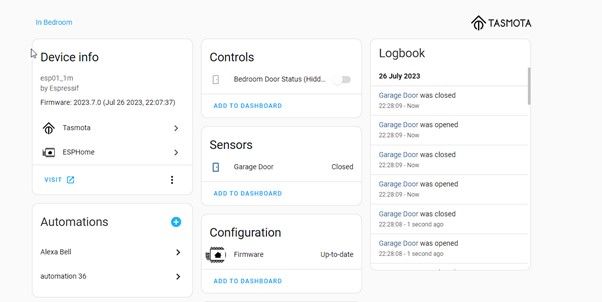
اگر سوئیچ کار می کند، می توانید یک اتوماسیون برای دریافت اعلان ها در تلفن هوشمند خود هر زمان که در باز یا بسته است ایجاد کنید.
با یک سنسور درب DIY امنیت خانه خود را افزایش دهید
ساخت حسگر وضعیت درب برای Home Assistant یک افزودنی ارزشمند برای راه اندازی خانه هوشمند شما است. با استفاده از این پروژه DIY، می توانید امنیت خانه خود را با اطلاع از وضعیت درب های خود در زمان واقعی افزایش دهید. علاوه بر این، به عنوان پایه ای برای اتوماسیون پیشرفته تر، مانند روشن کردن چراغ ها یا سیستم های HVAC هنگام باز یا بسته شدن درب عمل می کند.
همچنین میتوانید خودکارسازی را برای دریافت اعلانها از طریق برنامه Home Assistant در دستگاه تلفن هوشمند خود هر زمان که وضعیت درب تغییر میکند تنظیم کنید.
